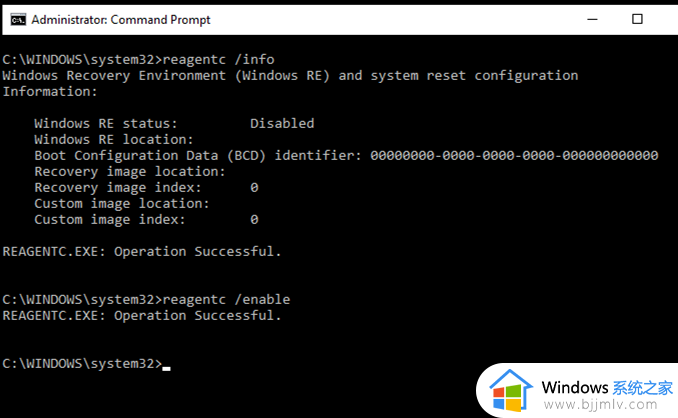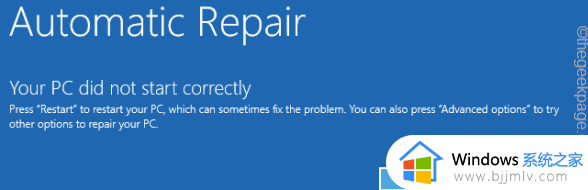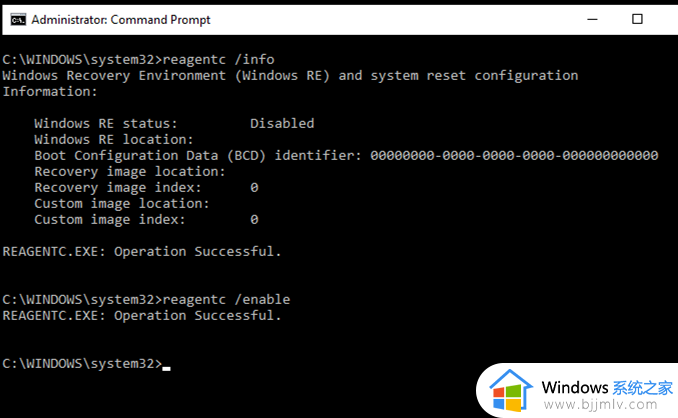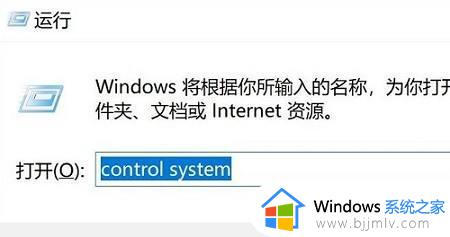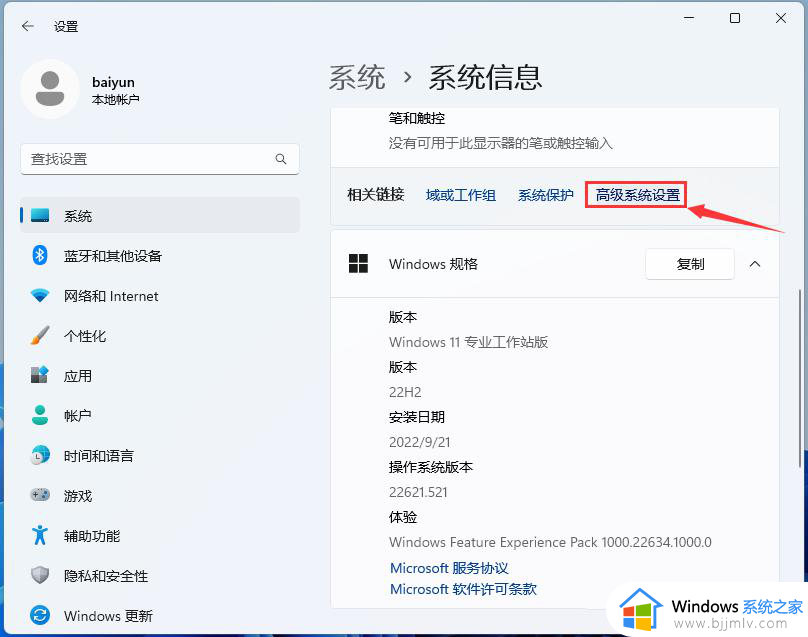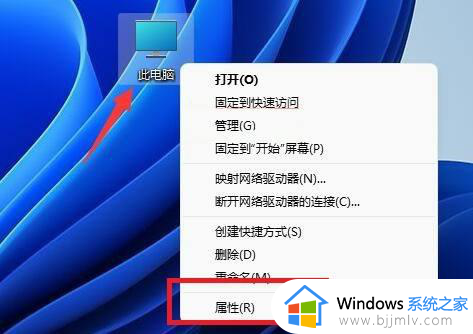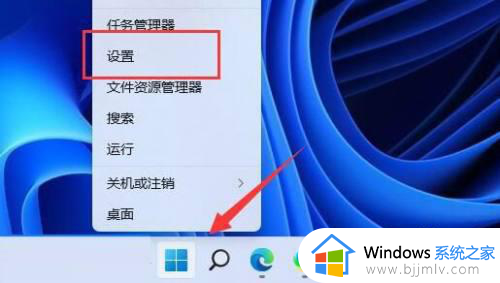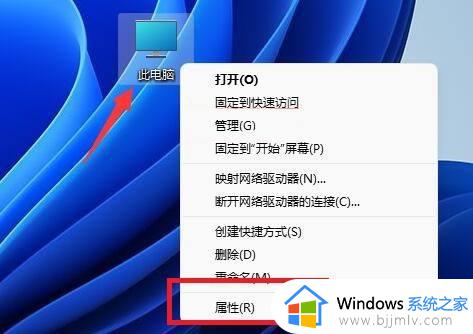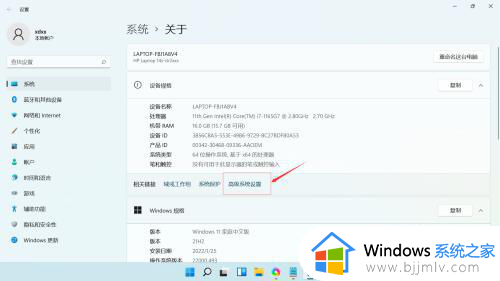win11找不到恢复环境怎么办 win11系统找不到恢复环境解决方法
由于微软发布的win11系统时间还不是很长,因此在运行过程中难免会出现一些故障,导致用户需要对此系统进行修复,然而当用户在对win11系统进行重置时却遇到了找不到恢复环境的提示,对此win11找不到恢复环境怎么办呢?这里小编就来告诉大家win11系统找不到恢复环境解决方法。
具体方法:
1、以管理员身份打开命令提示符。(可以在开始菜单的搜索框输入cmd,然后选择以管理员身份运行。)
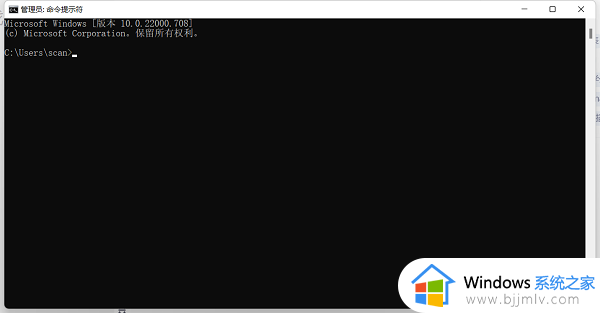
2、在命令提示符中输入命令【reagentc /info】并回车,会显示如下信息。
有恢复环境
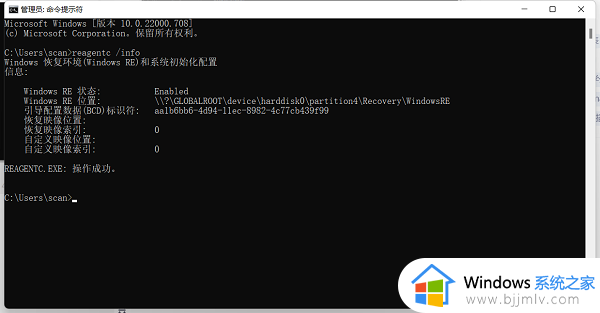
无恢复环境
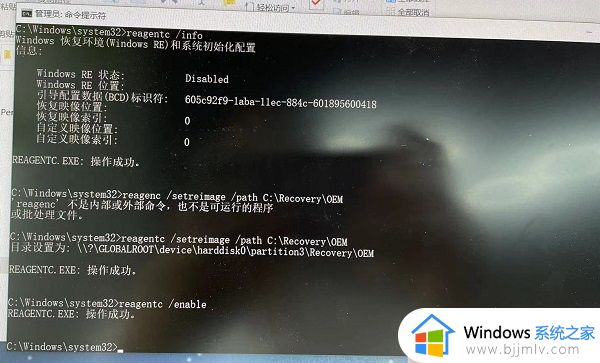
3、将WINER.WIM文件设置为系统默认的恢复环境镜像,在命令提示符中执行【reagentc /setreimage /path C:\Recovery\OEM】。(这个路径以你WINER.WIM所在的路径为准)
我的为 C:\Recovery\OEM
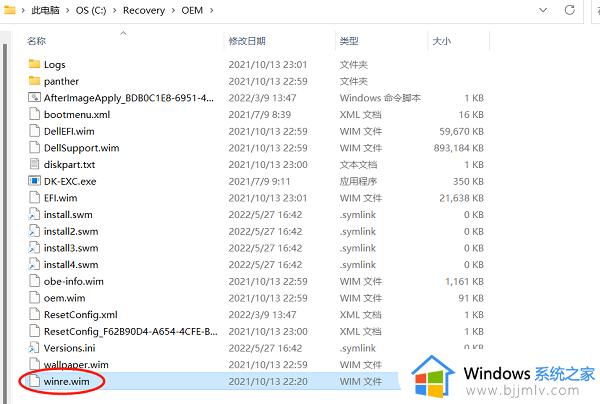
4、接着继续在cmd窗口中输入命令【reagentc /enable】。
5、然后进行重置操作。
6、若无法查看Recovery文件,请给予对应权限。
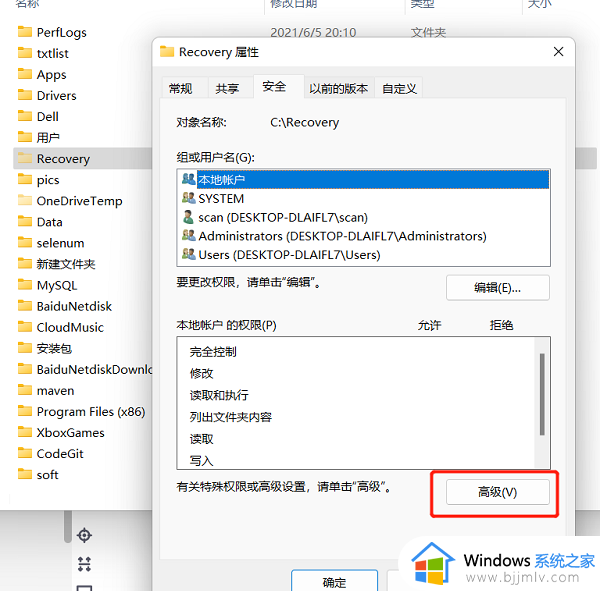
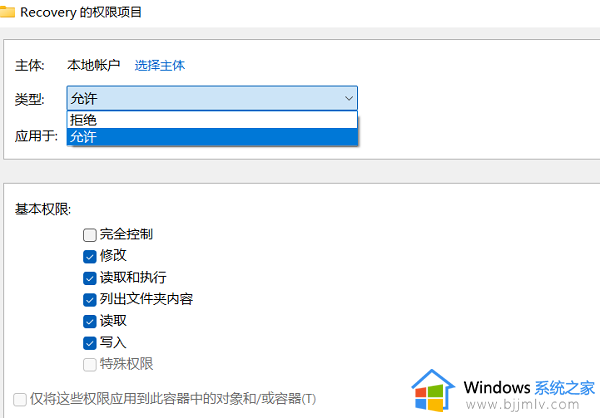
以上就是小编告诉大家的win11系统找不到恢复环境解决方法了,有需要的用户就可以根据小编的步骤进行操作了,希望能够对大家有所帮助。